כיצד לכבות כתוביות בנטפליקס
כתוביות חשובות אך לא תמיד הכרחיות. לפנות נטפליקס כתוביות מושבתות, עקוב אחר ההוראות הפשוטות האלה עבור מגוון פלטפורמות של Netflix, כולל טלפונים, טאבלטים, מכשירי סטרימינג, קונסולות משחקים, טלוויזיות חכמות ודפדפני אינטרנט.
ההוראות הכלולות במאמר זה חלות על דפדפני אינטרנט, אנדרואיד, iOS, Chromecast, Apple TV, Roku, Fire TV, Playstation, Xbox ו-Blu-ray, טלוויזיות חכמות וממירים.
כיצד לכבות כתוביות של Netflix בדפדפן אינטרנט
כדי לכבות כתוביות בדפדפן אינטרנט כמו Chrome ו-Edge, העבר את הסמן מעל הסמל שנראה כמו תיבת דו-שיח. בחר כבוי בקטע כתוביות.
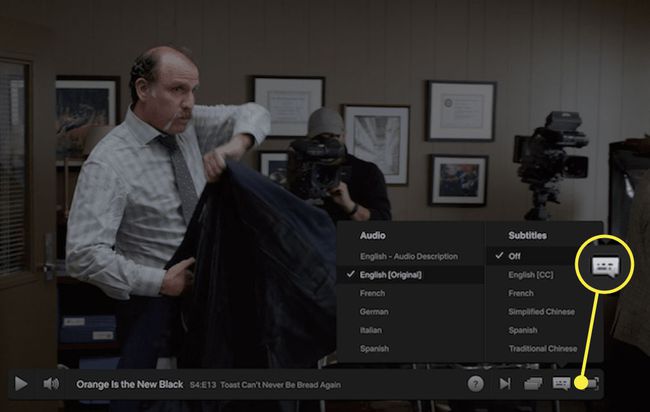
כיצד לכבות כתוביות של Netflix באנדרואיד
בצע את השלבים הבאים כדי לכבות את הכתוביות של Netflix בכל מכשיר נייד אנדרואיד.
כשסרטון מופעל, הקש על מָסָך כדי להציג את סרגל ההתקדמות.
-
בחר אודיו וכתוביות.
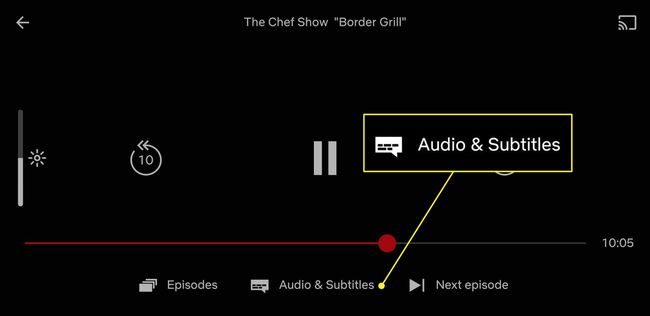
-
בתוך ה כתוביות סעיף, בחר כבוי.
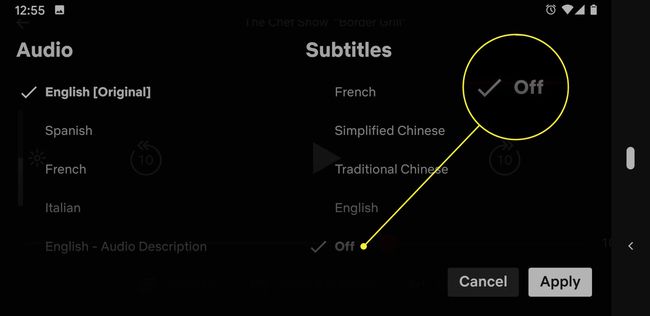
-
בחר להגיש מועמדות.

כיצד לכבות כתוביות של Netflix ב-iOS
בצע את השלבים הבאים כדי לכבות את הכתוביות של Netflix בכל מכשיר נייד iOS.
-
כשסרטון מופעל, הקש אודיו וכתוביות.

-
תַחַת כתוביות, בחר כבוי.
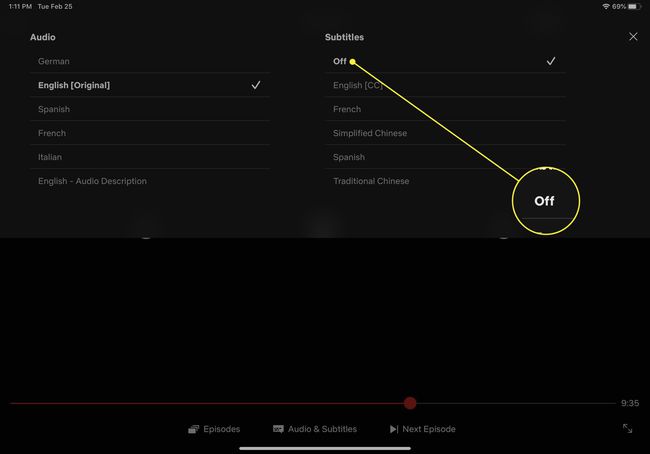
-
בחר איקס כדי לחזור לסרטון.

כיצד לכבות כתוביות של Netflix ב-Google Chromecast
אם אתה משתמש בגוגל Chromecast כדי להעביר את Netflix ממכשיר אנדרואיד או iOS לטלוויזיה, נווט אל תפריט ההגדרות של Netflix במכשיר הנייד שלך ובצע את ההוראות שלמעלה כדי לכבות כתוביות.
כיצד לכבות כתוביות של Netflix ב-Apple TV
אם אתה צופה בנטפליקס ב-an טלויזיית אפל מכשיר, השתמש באחת מהשיטות שלהלן כדי לגשת להגדרות הכתוביות בהתאם לגרסה שבבעלותך.
- עבור Apple TV 2 או Apple TV 3, החזק את הלחצן כפתור מרכזי על השלט של Apple TV.
- עבור Apple TV 4 או Apple TV 4K, החלק מטה על לוח מגע על השלט של Apple TV.
לאחר מכן, בחר כבוי בקטע כתוביות.
כיצד לכבות את הכתוביות של Netflix ב-Roku
אם אתה צופה בנטפליקס במכשיר Roku, יש שתי דרכים לבטל את הכתוביות.
-
מתחת לדף התיאור של הסרטון, השתמש בשלט Roku כדי לבחור אודיו וכתוביות.
כדי לכבות את הכתוביות לאחר התחלת הסרטון, בחר חזור בשלט של Roku כדי להציג את דף תיאור הסרטון. לחלופין, עקוב אחר ההוראות למטה.
תַחַת אודיו &כתוביות, בחר כבוי. לאחר שהוא מסומן, הקש על חזור לחצן כדי לחזור לדף התיאור ולחדש את ההפעלה.
לחלופין, אם יש לך דגם Roku חדש יותר, תוכל לכבות את הכתוביות בזמן שסרטון מופעל. ללחוץ לְמַעלָה בשלט כדי לגשת לסרגל ההתקדמות ולאפשרויות אחרות.
השתמש בשלט כדי להדגיש את אודיו וכתוביות סמל ולחץ בסדר.
בחר כבוי תחת אפשרויות כתוביות תפריט ולחץ בסדר.
כיצד לכבות כתוביות של Netflix בנגני Blu-ray, טלוויזיות חכמות וממירים
אם אתה צופה בנטפליקס בנגן Blu-ray, טלויזיה חכמה, או ממיר, כבה כתוביות באמצעות השלט של המכשיר כדי לבחור את דו שיח סמל. תחת כתוביות, בחר כבוי.
ישנם מותגים וסוגים רבים של נגני Blu-ray, טלוויזיות חכמות וממירים, כך שההוראות עשויות להשתנות מעט.
כיצד לכבות כתוביות של Netflix בפלייסטיישן
אם אתה צופה בנטפליקס בפלייסטיישן 3 או 4, כיבוי הכתוביות עובד בדומה למכשיר Blu-ray או אחר. נווט אל דו שיח סמל ובחר כבוי תחת כתוביות סָעִיף.
כיצד לכבות את הכתוביות של Netflix ב-Xbox
אם אתה צופה בנטפליקס ב-Xbox 360 או Xbox One, השלבים שונים בהשוואה ל-PlayStation. הנה איך לעשות את זה.
כשסרטון מתנגן בנטפליקס, בחר את מטה חץ בבקר ה-Xbox.
בחר את דו שיח סמל.
בחר את א לחצן כדי להציג את הגדרת הכתוביות.
תַחַת כתוביות, בחר כבוי.
כיצד לכבות כתוביות של Netflix ב-Fire TV
אם אתה צופה בנטפליקס במכשיר Amazon Fire TV, בצע את השלבים הבאים כדי לכבות כתוביות.
בחר את תַפרִיט לחצן בשלט של Fire TV. אם אתה מעביר ממכשיר נייד, בחר באפשרות תַפרִיט לחצן באפליקציית השלט Fire TV.
בחר כבה את הכתוביות.
בחר את תַפרִיט כפתור כדי להגדיר את האפשרות.
כיצד לכבות כתוביות של נטפליקס באמצעות הרחבת דפדפן
אם אינך יכול להסיר כתוביות באמצעות השיטות שלעיל, השתמש בתוסף דפדפן בשם ביטול כתוביות לנטפליקס. הרחבה זו היא ספציפית ל גוגל כרום. נווט אל התוסף בחנות האינטרנט של Chrome ובחר להוסיף לכרום. כאשר תתבקש לאשר את הפעולה, בחר הוסף הרחבה.

כיצד להפעיל מחדש את הכתוביות של נטפליקס
כאשר ברצונך להפעיל מחדש את הכתוביות, גש להגדרות באמצעות אותן הוראות שסופקו למעלה. לְהַלָן כבוי הם ה שפות שתומכת בנטפליקס עבור כתוביות לתוכנית או סרט נתון. שפות אלו כוללות אנגלית, צרפתית, ספרדית, סינית פשוטה וסינית מסורתית. בחר שפה ואשר את האפשרות להגדיר את הכתוביות.
